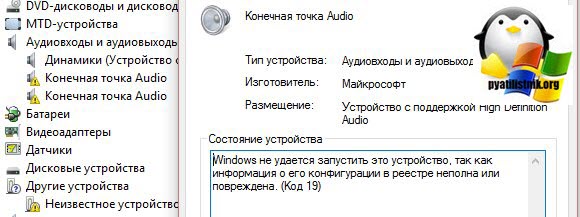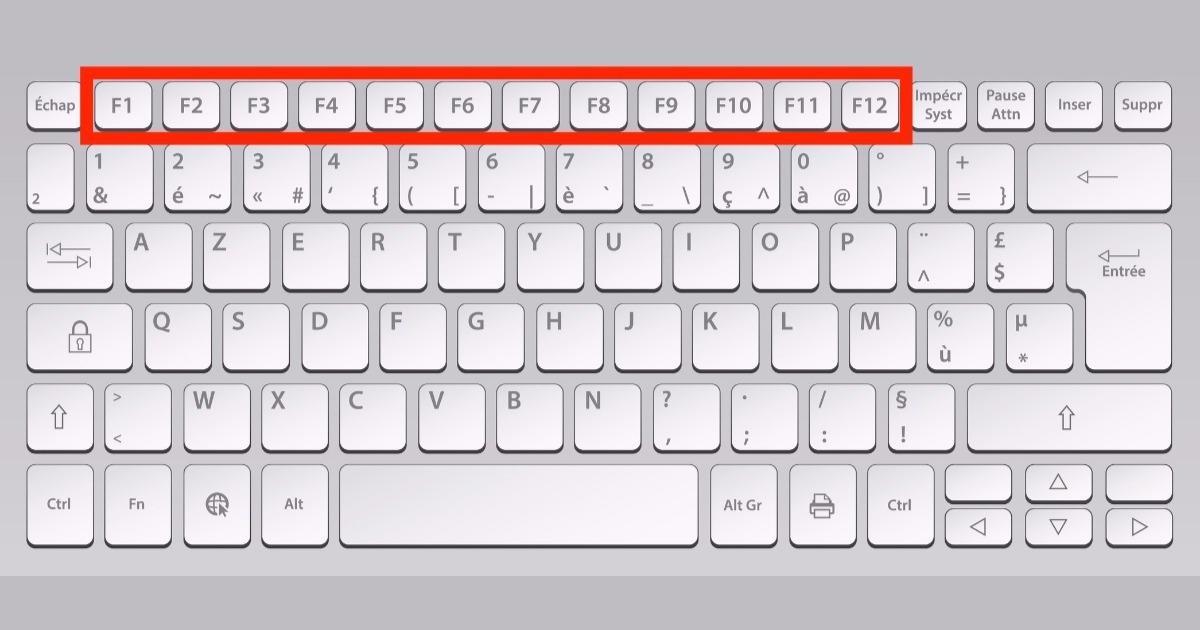SHIFT ne deluje na tipkovnici prenosnika
 Ena najpomembnejših komponent vsakega računalnika je tipkovnica. Posebnost prenosnih računalnikov je, da jih bo zelo težko zamenjati v primeru kakršnih koli težav - v vsakem primeru je to veliko težje kot preprosto odklopiti vtič stare naprave in vstaviti vtič nove, kot se to počne. s stacionarnimi osebnimi računalniki.
Ena najpomembnejših komponent vsakega računalnika je tipkovnica. Posebnost prenosnih računalnikov je, da jih bo zelo težko zamenjati v primeru kakršnih koli težav - v vsakem primeru je to veliko težje kot preprosto odklopiti vtič stare naprave in vstaviti vtič nove, kot se to počne. s stacionarnimi osebnimi računalniki.
Kaj storiti, če eden ali več gumbov na tipkovnici nenadoma preneha delovati, na primer zgornja vrstica? Ali lahko sam popravim situacijo in kaj je potrebno? O vsem tem boste izvedeli v tem članku.
Vsebina članka
Zakaj SHIFT in drugi gumbi na prenosniku morda ne delujejo
Prvi korak je ugotoviti vzrok težave, da se odločimo, kakšno zaporedje dejanj bo potrebno za njegovo odpravo.
Eden najpogostejših razlogov je okvara same tipkovnice. To je lahko posledica naravne obrabe naprave skozi čas ali zaradi nepravilne povezave.

Poleg tega se lahko pojavijo zamašitve, zlasti če imate navado jesti ali piti med uporabo računalnika. Umazanija, ki pride v notranjo strukturo tipkovnice, pogosto povzroči okvaro ene ali celo cele vrste tipk - nič, puščice, Ctrl, Shift.Slednji se nahajajo na samem robu prenosnika in so zelo uporabni ter pogosto uporabljani.
Neodzivnost ključev je lahko tudi posledica prisotnosti različnih virusov v sistemu. V takih primerih lahko ključ izvede bodisi nepopoln seznam ukazov, ki so mu namenjeni, bodisi celo tiste, ki jih ne bi smel izvesti.
POZOR! Na delovanje gumba vpliva tudi operacijski sistem - če je to piratska različica, potem ne bi smeli biti presenečeni nad prisotnostjo te in drugih težav.
Morda pa so nekatere nastavitve v sistemu nepravilno nastavljene. Ta težava ima najpreprostejšo rešitev od vseh zgoraj predstavljenih - preprosto morate iti v nastavitve in spremeniti nekatere pomembne parametre, ki pomembno vplivajo na delovanje tipkovnice.
Kaj storiti, če gumb Shift ne deluje
Ko tipka Shift ne deluje, je prvi korak temeljita diagnostika naprave in preverjanje sistema za viruse.
To je zelo preprosto narediti - uporabiti morate poseben optični bralnik, ki je javno dostopen s strani proizvajalcev najbolj znanih in zaupanja vrednih proizvajalcev protivirusnih programov. Po preverjanju je priporočljivo namestiti enega od njih, da se dodatno zaščitite pred pojavom zlonamernih programov in pripomočkov.
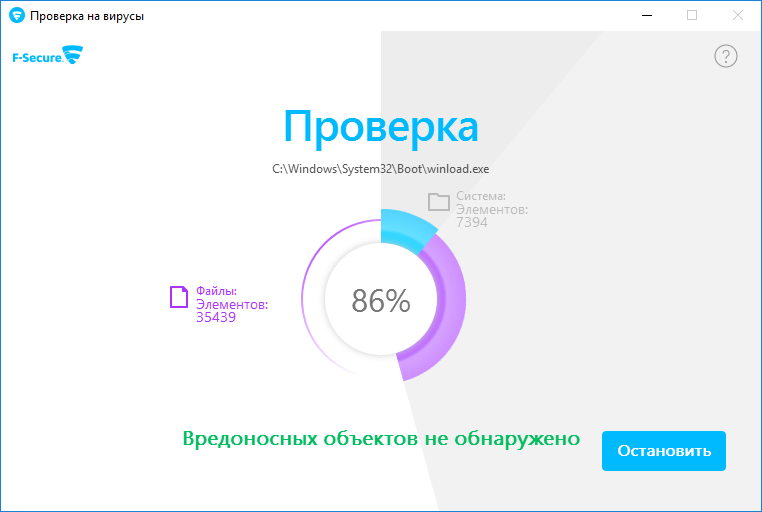
Zdaj odstranite vse najdene viruse.
Nekateri prenosniki imajo posebne bližnjice na tipkovnici, ki olajšajo nenamerno preklop načina tipkovnice. Posledično bodo nekatere tipke bodisi blokirane ali prerazporejene – kar pomeni, da bodo opravljale popolnoma drugačne funkcije, kot so jim bile namenjene.V tem primeru se morate vrniti v stari način tako, da poiščete bližnjične tipke, ki delujejo na vašem modelu prenosnika.
Če je tipkovnica zamašena, jo morate razstaviti in temeljito očistiti. Na spletu obstaja veliko število navodil za razstavljanje tipkovnic za vsak prenosnik, ki se med seboj lahko bistveno razlikujejo.
Enako bo treba storiti, če je nadzorna plošča pokvarjena. Morda boste morali zamenjati enega od kontaktov ali kabel v notranjosti.
POMEMBNO! Če imate piratsko različico operacijskega sistema, jo boste morali znova namestiti. Če želite to narediti, morate najti kakovostno različico, v kateri ne bo težav s sprožitvijo gumba.
Dejanja, če več gumbov na tipkovnici ne deluje
Na splošno lahko vsa dejanja, namenjena obnovitvi delovanja tipkovnice, razdelimo v dve skupini:
- fizične metode;
- programske metode.
Če več tipk ne deluje hkrati - Ctrl, s črkami, potem ni treba popolnoma spremeniti tipkovnice. Zato bomo podrobno preučili nekaj načinov, kako ga vrniti v delovanje.
Fizikalne metode
Fizične metode vključujejo pritiskanje določenih tipk, čiščenje in dejanja, povezana s potrebo po razstavljanju naprave.
V prvem primeru lahko poskusite držati Fn in Num Lock. Običajno ta kombinacija omogoča vrnitev nadzorne plošče v želeni način.
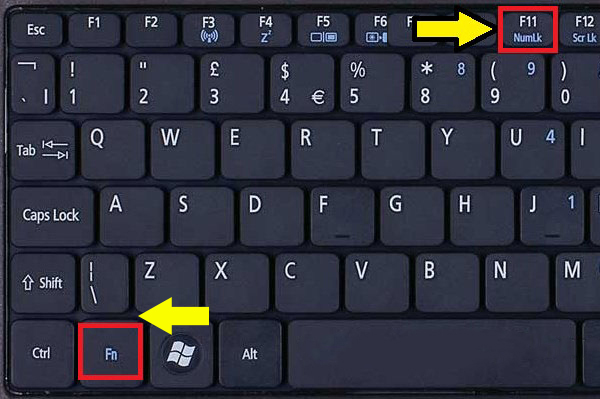
Če to ne pomaga, morate tipkovnico odstraniti z izvijačem. Preden to storite, obvezno izklopite napravo in iz nje odstranite vir napajanja. Če so očitne mehanske poškodbe, boste morali zamenjati kabel tipkovnice.
Pod ploščo je mikrokrmilnik. Treba ga je temeljito očistiti in posušiti.
Programske metode
Poleg ponovne namestitve lahko poskusite spremeniti tudi nekatere nastavitve tipkovnice. Možno je, da so gonilniki zastareli - v tem primeru jih morate samo prenesti z uradne spletne strani proizvajalca za vaš model prenosnika in različico sistema Windows.
Na nadzorni plošči lahko najdete »Tipkovnica« in se prepričate, da so omogočene vse potrebne funkcije.
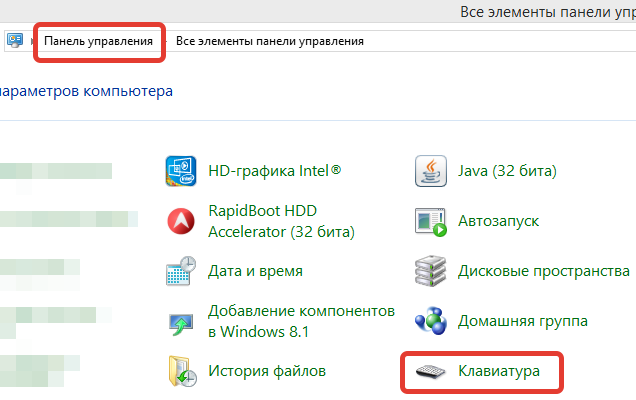
Poleg tega obstaja način, da sistem vrnete na raven, ko je vse delovalo pravilno. Če želite to narediti, morate na nadzorni plošči poiskati element »Obnovitev sistema«. Nato znova zaženite računalnik.
Zdaj veste, zakaj tipke na tipkovnici prenosnika morda ne delujejo in kaj lahko v tem primeru storite sami.